Telwoorden en Word-tekens toevoegen aan elk Mac-programma
Het besturingssysteem van Apple staat bekend om het gebruiksgemak en de volledige functionaliteit. Dat betekent echter niet dat het altijd alles doet wat je wilt. Gelukkig kunnen veel van die ontbrekende functies met een beetje knowhow worden gecreëerd. Een functie die altijd handig is om te hebben, is een functie voor het tellen van tekens en woorden. Volg de onderstaande stappen en je kunt karakter- en woordentellingen op jouw beck hebben en bellen met slechts een klik met de rechtermuisknop.
Het commando zal worden ingevoerd in Automater. Open uw toepassingen en vind Automater om te starten.
Nadat u Automater hebt geopend, wordt u gevraagd om een sjabloon te selecteren. Uw werkstroom is een service, dus selecteer Service en klik op 'Kiezen'.

Er zijn twee kolommen aan de linkerkant van het venster. In de tweede kolom staat een lijst met selecteerbare acties. Zoek met behulp van de zoekopdracht of de schuif "AppleScript uitvoeren". Dubbelklik erop en u krijgt de AppleScript-terminal te zien.
Selecteer de onderstaande opdracht en plak deze in de AppleScript-terminal.
in uitvoering {invoer, parameters} probeer MyText in te stellen als reeks ingesteld NombreSignes op het aantal tekens van MyText zet NombreMots op het aantal woorden van MyText zet NombrePara op het aantal alinea's van MyText set LeResultat op "De geselecteerde tekst bevat: "& return &" - "& NombreSignes &" sign (s); " & return & "-" & NombreMots & "word (s);" & return & "-" & NombrePara & "alinea ('s)." weergavedialoog LeResultat-knoppen {"OK"} standaardknop 1 met pictogram opmerking over fout errmsg nummer errnum weergave dialoogvenster errmsg & "[" & errnum & "]" knoppen {"OK"} standaard knop 1 met pictogram stop einde proberen invoerinvoer rennen Druk op de groene afspeelknop om het script in actie te zien.

Nadat je hebt bevestigd dat de code werkt, sla je de opdracht op met een naam zoals "Count Selected Characters" of een variant hiervan. Maak er iets van dat je zult herkennen en de functie begrijpt van wanneer je het ziet.
Zodra het commando is ingevoerd, opent u een programma naar keuze. Selecteer een groep tekst binnen dat programma en klik met de rechtermuisknop. Onderaan je menu zie je nu een opdracht met de naam die je hebt opgegeven.

Klik erop en het levert een pop-up scherm op dat overeenkomt met het karakter en aantal woorden van uw geselecteerde tekst.
Gemakkelijk toegang krijgen tot een functie voor het tellen van woorden is iets waar gebruikers van Tekstedit voor uitsterven. Het is ook een geweldige functie voor gebruikers van Mail.app die proberen het aantal tekens laag te houden tijdens correspondentie. Met de toevoeging van Twitter en sociale netwerkintegratie in OS X, is een snelle manier om het aantal tekens te controleren uiterst handig. Het is veel gemakkelijker om uw woorden beknopt en pittig te houden wanneer u de mogelijkheid hebt om het met één muisklik te controleren. Dit is een eenvoudige service die je goed van pas komt, of je nu een schrijver bent met een woordquotum of een constante Twitter-gebruiker met een karakter-cap. Houd alles in de gaten met deze eenvoudig uit te voeren opdracht.





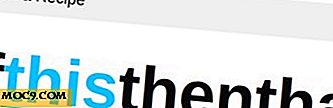
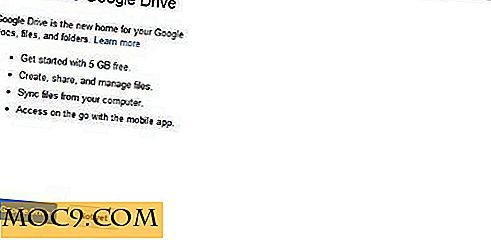
![Enorme lijst met software-updaters om uw computer up-to-date te houden [Windows]](http://moc9.com/img/FileHippo-Update-Checker1.png)